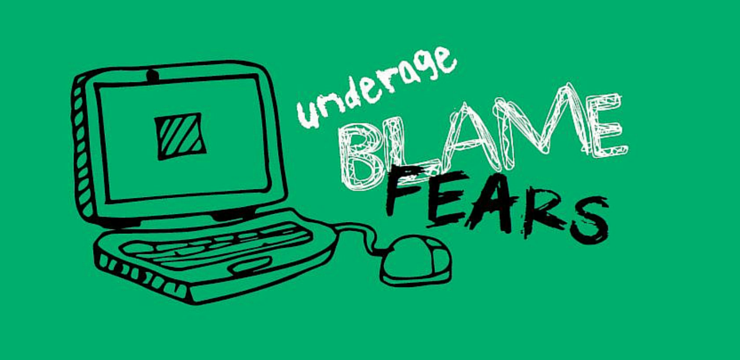Tiek „Windows 10“ ir 8 vartotojai pastebėjo, kad jų kompiuteriai sukasi ypač lėtai, net paleisdami kelias programas vienu metu. Įsivaizduokite, kad esate šiame scenarijuje, tada atidarykite savo Užduočių tvarkyklė patikrinti, kas sukelia problemą, tik susidurti su paslaptingu procesu, vadinamu wsappx . Šis procesas gali pakelti daugiau nei 80% jūsų procesoriaus naudojimo ir sukelti pražūtingą sulėtėjimą jūsų įrenginyje.
Pirmasis į galvą kylantis klausimas yra Kas yra wsappx? ir kaip galiu sutvarkyti didelį wsappx disko naudojimą? dėl kurių šiame scenarijuje reikia nerimauti. Mūsų straipsnis skirtas atsakyti į abu šiuos klausimus ir pateikti jūsų „wsappx“ problemų sprendimą.
Taigi, koks yra „wsappx“ procesas?
Nepaisant to, kad kaupiate savo išteklius, wsappx procesas yra gyvybiškai svarbi jūsų „Windows“ operacinės sistemos dalis. Nuo šio proceso ypač priklauso dvi tarnybos, būtent „Windows“ parduotuvė ir Universali „Windows“ platforma (UWP) .
Pagrindinis jo tikslas ir akcentas yra „Windows“ parduotuvė. Ji atsakinga už programų, kurias perkate ir atsisiunčiate per „Windows“ parduotuvę, tvarkymą, diegimą, ištrynimą ir atnaujinimą. Tačiau nereikia, kad procesas būtų nuolat vykdomas jūsų įrenginyje, nebent diegiate ar atnaujinate „Windows“ parduotuvės programas.
Išplečiant wsappx kategorijoje, pamatysite du papunkčius: „AppX“ diegimo tarnyba („AppXSVC“) ir Kliento licencijos paslauga . Tai yra paslaugos dalis, teikianti infrastruktūros palaikymą „Microsoft Store“ ir Parduotuvė taikymas.
Apibendrinant, wsappx yra būtinas procesas, vykdomas jūsų prietaise, norint paleisti „Windows Store“ ir „Store“ programas. Tai nėra pavojinga, tačiau dėl proceso klaidų jis gali sulėtėti.
Kaip ištaisyti didelį disko / procesoriaus naudojimą, kurį sukelia wsappx
1 metodas. Padidinkite savo virtualiąją atmintį
Jei jūsų virtualioji atmintis yra netinkamai sukonfigūruota, tai gali sukelti tai, kad „wsappx“ procesas išnaudos didžiąją dalį jūsų turimų išteklių, nors iš tikrųjų jūsų kompiuteriui veikti vis tiek pakanka. Štai kaip galite įsitikinti, kad virtualioji atmintis padidėjo iki idealios sumos.
- Paspauskite „Windows“ + S tuo pačiu metu klaviatūros klavišus, kad atidarytumėte paieškos funkciją. Čia įveskite spektaklis ir pasirinkti Sureguliuokite „Windows“ išvaizdą ir našumą .

- Atsivers langas „Performance Options“. Perjunkite į Išplėstinė skirtuką, tada spustelėkite Keisti skyriuje Virtuali atmintis.

- Kad galėtumėte atlikti pakeitimus, turite panaikinti žymėjimą Automatiškai valdyti ieškos failas dydis visiems diskams variantą.

- Pasirinkite diską, kuriame įdiegta „Windows“ sistema, tada spustelėkite Pasirinktinis dydis variantą.

- Nustatyti Pradinis dydis prilygsta jūsų RAM dydžiui, matuojamam MB. Nustatyti Maksimalus dydis padvigubinti pirmąjį skaičių.

- Spustelėkite Nustatyti mygtuką, kad užbaigtumėte pakeitimus. Iš naujo paleiskite įrenginį ir pažiūrėkite, ar vis dar kyla problemų dėl „wsappx“ proceso.
2 metodas. Išjunkite „Windows“ parduotuvę per grupės strategijos rengyklę
- Paspauskite „Windows“ + R klaviatūros klavišus, kad paleistumėte programą Vykdyti.
- Įrašykite gpedit.msc ir paspauskite Gerai mygtuką. Tai atvers grupės politikos redaktorių.

- Eikite į šį kelią: Kompiuterio konfigūracija > Administraciniai šablonai > „Windows“ komponentai > Parduotuvė
- Du kartus spustelėkite Išjunkite parduotuvės programos parinktį .

- Pasirinkite Įjungtas , tada spustelėkite Gerai mygtuką.

- Iš naujo paleiskite kompiuterį ir patikrinkite, ar vis dar kyla tų pačių problemų su „wsappx“.
3 metodas. Išjunkite „Windows“ parduotuvę per registro rengyklę
- Paspauskite „Windows“ + R klaviatūros klavišus, kad paleistumėte programą Vykdyti.
- Įrašykite regedit ir paspauskite Gerai mygtuką. Tai atvers registro rengyklę.
- Naudodamiesi kairiąja puse, eikite į šį klavišą: HKEY_LOCAL_MACHINE SOFTWARE Policies Microsoft WindowsStore
- Dešiniuoju pelės mygtuku spustelėkite bet kurią tuščią vietą, tada pasirinkite Nauja > DWORD (32 bitų) vertė . Pavadink PašalintiWindowsStore .
- Du kartus spustelėkite PašalintiWindowsStore klavišą, tada įveskite 1 į Vertės duomenys srityje. Spustelėkite Gerai mygtuką, kad užbaigtumėte pakeitimą.
- Iš naujo paleiskite kompiuterį ir patikrinkite, ar vis dar kyla tų pačių problemų su „wsappx“.
4 metodas. Pakeiskite „AppXSvc“ vertę registre
- Paspauskite „Windows“ + R klaviatūros klavišus, kad paleistumėte programą Vykdyti.
- Įrašykite regedit ir paspauskite Gerai mygtuką. Tai atvers registro rengyklę.
- Naudodamiesi kairiąja puse, eikite į šį klavišą: HKEY_LOCAL_MACHINE SYSTEM ControlSet001 Services AppXSvc
- Dukart spustelėkite Pradėti reikšmę, tada nustatykite ją Vertės duomenys į 4 . Spustelėkite Gerai mygtuką, kad užbaigtumėte pakeitimą.
- Uždarykite registro rengyklę ir iš naujo paleiskite kompiuterį ir patikrinkite, ar vis dar kyla tų pačių problemų su „wsappx“.
5 metodas. Paleiskite komandą chkdsk
Jei nė vienas iš aukščiau nurodytų metodų nepadėjo, pabandykite paleisti komandą, kad pataisytumėte kompiuterį. The chkdsk komandą, dar vadinamą Patikrinkite diską bando nustatyti ir atsikratyti disko problemų, o tai gali padėti išspręsti su wsappx susijusias problemas.
- Paspauskite „Windows + R“ klaviatūros klavišus. Tai atneš Run programą.
- Įrašykite cmd ir paspauskite „Ctrl“ + „Shift“ + „Enter“ klaviatūros klavišus. Tai atlikdami paleidžiate komandų eilutę su administravimo leidimais.
- Paraginti spustelėkite Taip kad komandinė eilutė galėtų atlikti pakeitimus jūsų įrenginyje.
- Į komandų eilutę įveskite šią komandą ir paspauskite Enter, kad ją įvykdytumėte: chkdsk C: / f / r / x
- Ši komanda tikrins C: vairuoti. Jei jūsų „Windows 10“ buvo įdiegta kitame diske, būtinai pakeiskite komandą pakeisdami C: .
- Palaukite, kol bus baigta paleisti komandą Tikrinti diską. Tai bandys išspręsti disko problemas ir atkurti visą skaitomą informaciją.
- Iš naujo paleiskite įrenginį ir pažiūrėkite, ar vis dar kyla problemų dėl „wsappx“ proceso.
Tikimės, kad šis straipsnis galėjo padėti jums pašalinti „wsappx“ procesą, dėl kurio jūsų kompiuteryje naudojama daug disko / procesoriaus. Jei ateityje kada nors kils kokių nors su šiuo procesu susijusių problemų, būtinai grįžkite į mūsų puslapį ir pabandykite pritaikyti kitą pataisą.